对齐方法:1、使用WPS软件打开要处理的word文档;2、选中需要对齐的文字;3、点击“开始”菜单下的分散对齐(有居中对齐,右对齐,左对齐)的右上方的“中文版式”,选择“调整宽
对齐方法:1、使用WPS软件打开要处理的word文档;2、选中需要对齐的文字;3、点击“开始”菜单下的分散对齐(有居中对齐,右对齐,左对齐)的右上方的“中文版式”,选择“调整宽度”;4、设置适当的宽度值,点击“确定”即可。

本教程操作环境:windows7系统,WPS Office2010版本,Dell G3电脑。
将Word文档中的文字快速对齐:
先打开WPS文档,找到你要处理的文档,这里我先打开一个范例文档给大家进行示范!
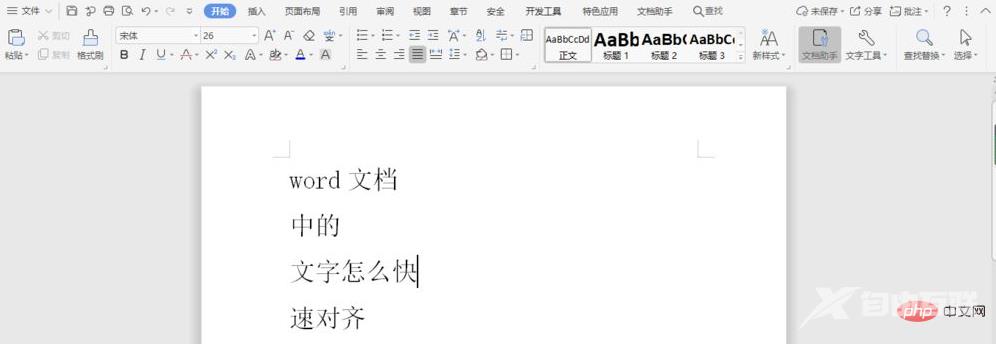
在文档中,选中你要处理的文字,可以用鼠标点击选中需要对齐的文字,也可用Ctrl键选中文字。
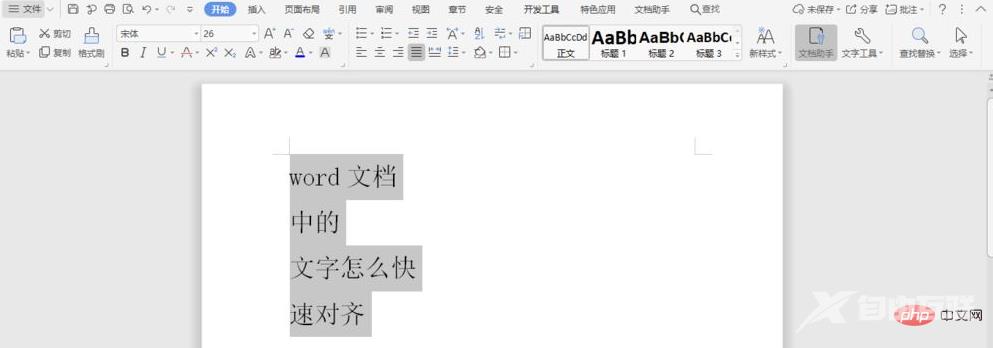
点击开始菜单下的分散对齐(有居中对齐,右对齐,左对齐)的右上方有一个中文版式,选择调整宽度。
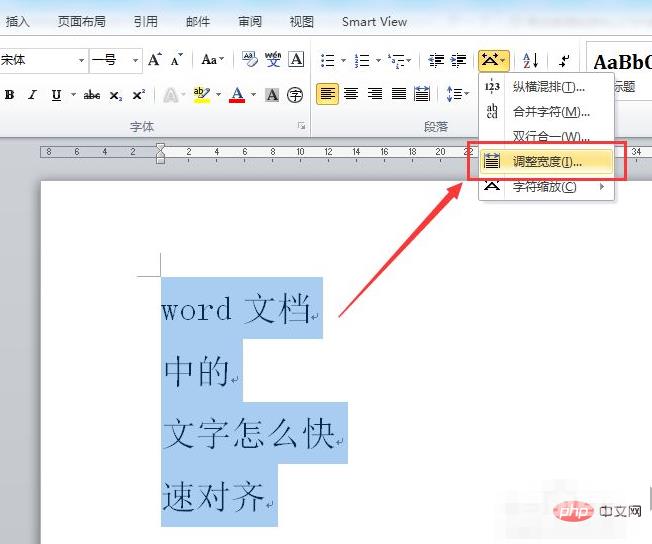
点击调整宽度设置后,你会看到出来一个设置窗口,里面新文字宽度中输出我们想要调整的字符数,最后点击确定,就可以看到最终对齐的效果了。
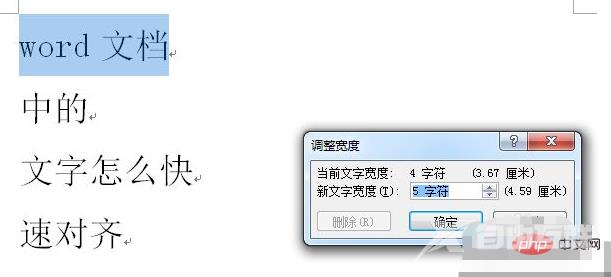

想要查阅更多相关文章,请访问PHP中文网!!
